Microsoft Edge でワークスペース機能を試す方法
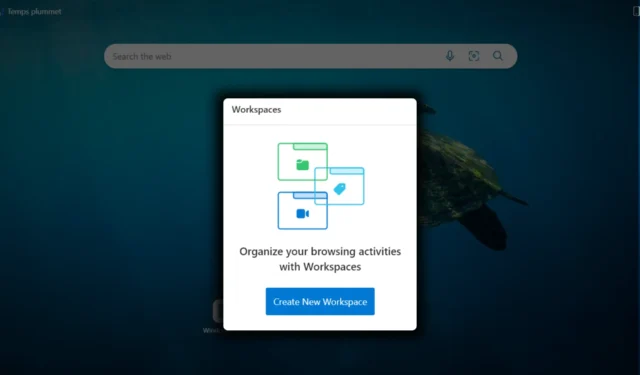
この機能に関する議論は、少なくとも 2021 年に実験的な機能が Canary チャンネルに初めて導入されてから続いています。その後、10 月に開催された 2022 Ignite カンファレンスで、レドモンドの関係者が開発者と IT 専門家の前でそれを明らかにしました。
この機能はまだ実験段階であるため、一部のユーザーのみがアクセスできますが、この機能の背後にあるアイデアは、ユーザーがタブをより組織的に制御できるようにすることです。これにより、タブ グループを作成し、それらを開いたときにそれらを整理できます。ワイドビューまたは複数のモニターを使用するマルチタスカーにとって非常に実用的です。
2023 年 4 月のエントリの会社のロードマップから指摘されているように、この機能は 6 月に展開されます。
Edge Workspaces は、ブラウジング タスクを専用のウィンドウに整理する方法をお客様に提供します。Edge Workspaces を使用すると、ユーザーは一連のブラウザー タブを共有できるため、作業グループは同じ Web サイトと最新の作業ファイルを 1 か所で表示し、同じページにとどまることができます。各 Edge ワークスペースには、独自のタブとお気に入りのセットが含まれており、すべてユーザーとその共同編集者によって作成およびキュレーションされています。Edge ワークスペースは自動的に保存され、最新の状態に保たれます。
では、どうすればアクティベートできるのでしょうか?これはインサイダー限定の機能であるため、Microsoft は一部のインサイダーでのみ Edge Workspaces をプレビューしていますが、運を試して Edge Canary をダウンロードすることはできます。方法は次のとおりです。
Edge ワークスペース機能のテストを開始する方法
1. お好みのブラウザを開きます。
2. Microsoft Edge Canaryダウンロード ページに移動します。
3. ダウンロードが完了したら、アプリをダブルクリックしてインストールします。
4. インストールを完了する
5. Microsoft がこの機能をテストするデバイスを選択すると、画面の左上に機能が表示されます。
Edge のワークスペース機能で何ができますか?
テスト環境のダウンロードとワークスペース機能の有効化が完了したので、使用方法を見てみましょう。
最初に行う必要があるのは、垂直タブの横にある使用可能なアイコンをクリックすることです。ここから、次は [Create new Workspace] オプションをクリックして、作成するワークスペースに名前を付けます。
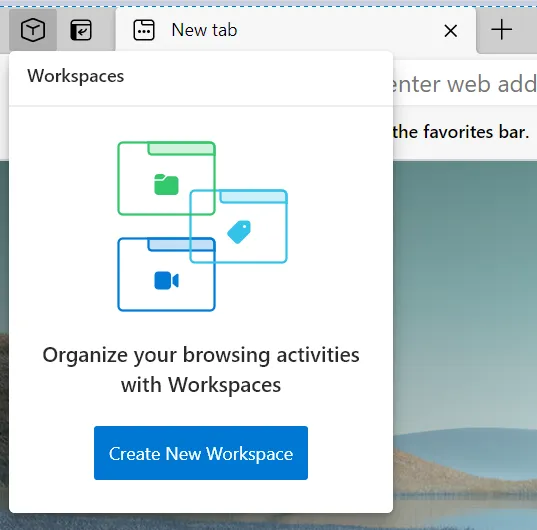
[Create New Workspace] オプションをクリックすると、名前と色を指定してカスタマイズできることがわかります。複数のワークスペースを作成していることを考えると、これは便利なオプションです。
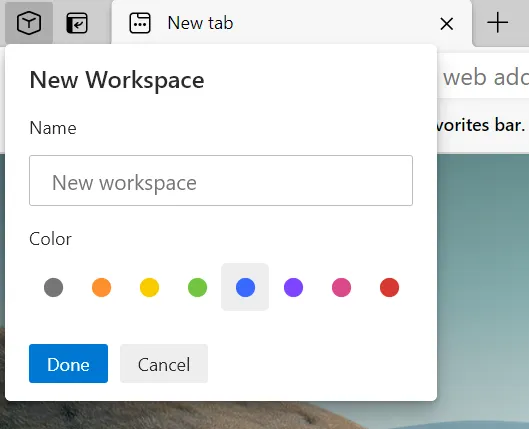
必要な数のワークスペースを作成できます。そのうちの 1 つをクリックすると、横に並べて表示され、別のウィンドウで開きます。さらに、作成したワークスペースごとに、同じ垂直タブ機能が適用されるため、作業をより適切に整理できます。
作成したワークスペースをクリックするたびに別のウィンドウで開き、ワークスペース パネルからプロジェクトを簡単に切り替えることができます。
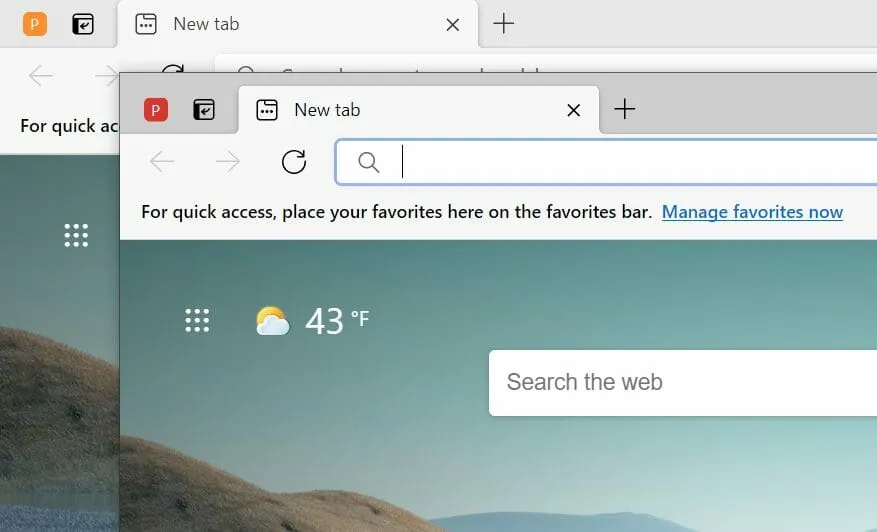
Microsoft Edge が近い将来実装を計画しているこの新機能についてどう思いますか? この件についてのご意見をお待ちしておりますので、遠慮なくコメントを残してください。



コメントを残す